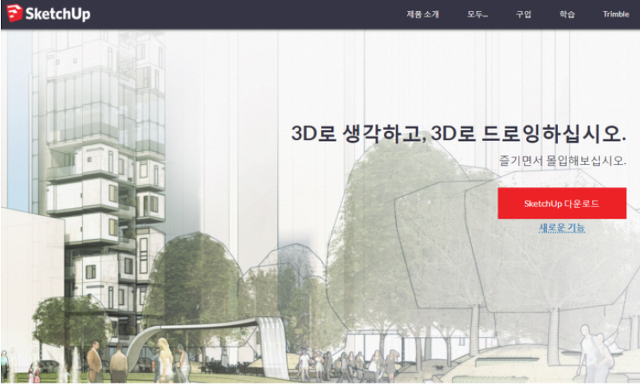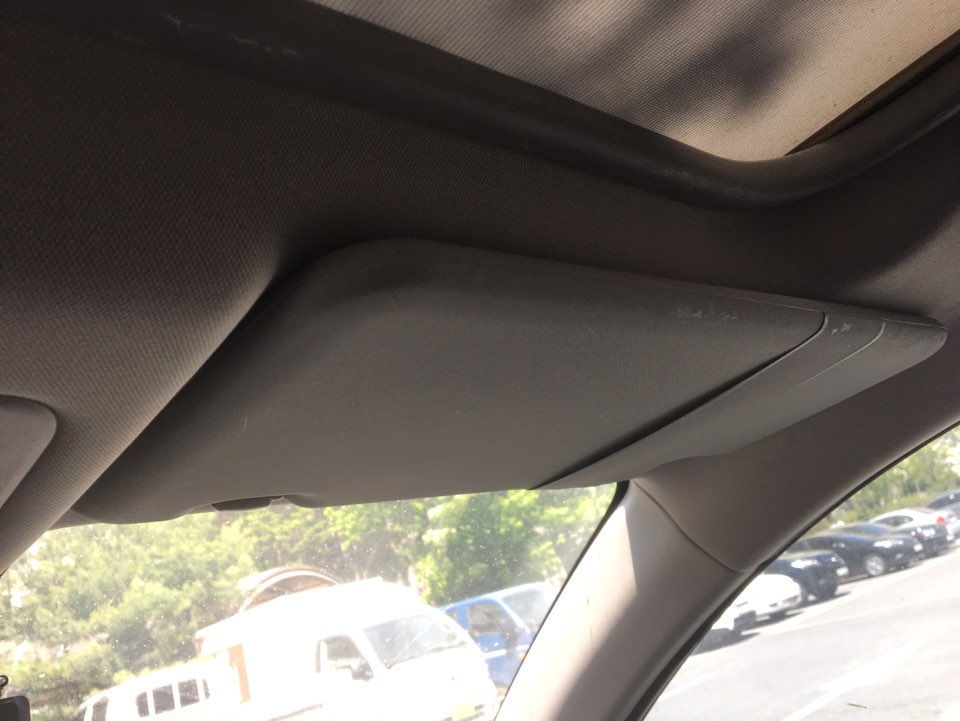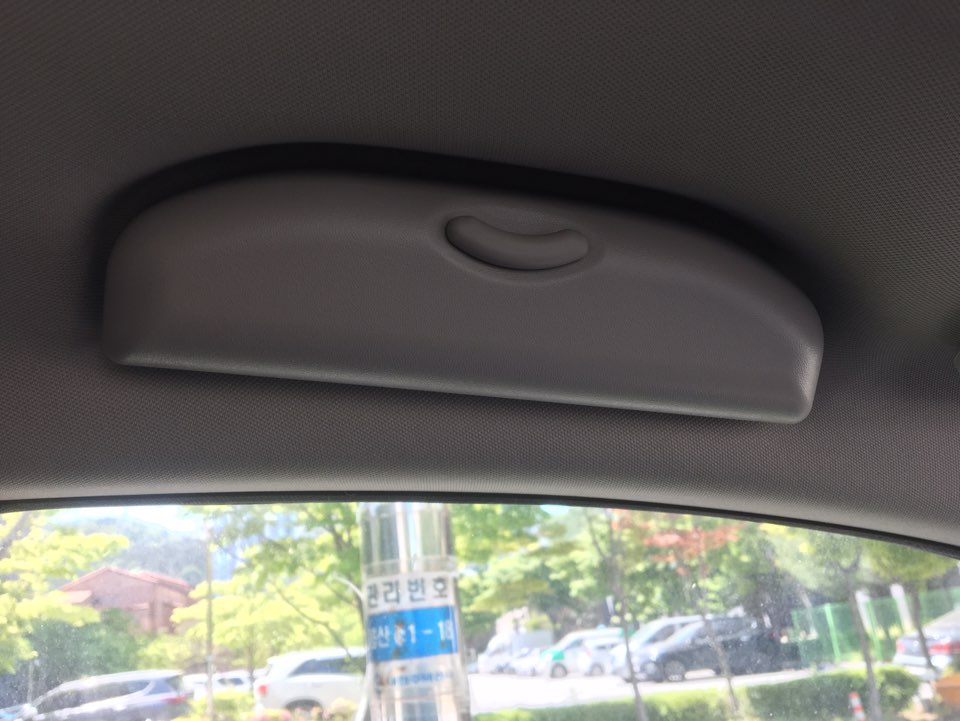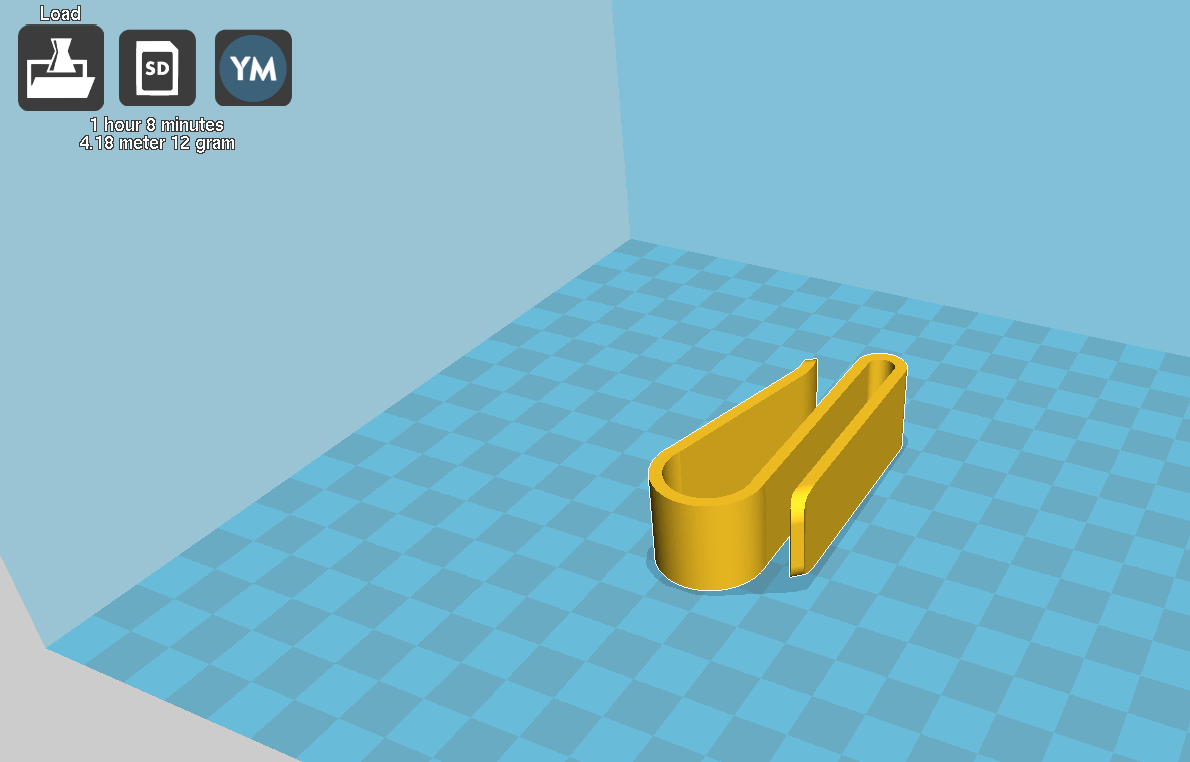마크봇이 스마트테크코리아 전시회에 참가하였습니다.
안녕하세요~~
마크봇이 2가지 3D프린터 제품인 TS-001과 EDUKIT를 가지고 스마트 테크코리아 전시회에 참가하였습니다.
SMART TECH KOREA는 "Connect blooming future"라는 부제하에서 4차 산업혁명 관련 전시회, 세미나, 컨퍼런스 등의 이벤트가 있는 전시회입니다.

전시회 전일, 제품을 반입하고 디스플레이 및 세팅상태를 점검하였습니다. ㅎㅎ

전시회 당일에 방문객에게 보여줄 3D프린터 출력물을 미리 돌려 놓고, 기념품 및 카다로그도 준비하였습니다. ㅎㅎ 저희가 만든 제품을 선보인다는 면에서, 두근두근합니다.
저희가 위치한 BOOTH는 코엑스 A홀 B23부스였습니다. 전시회가 평일에 개최되다 보니 견학을 온 학생들과 교육차 온 직장인들이 상당히 붐비고 있습니다.
마크봇 제품의 경우에는 일반인들이 신기해하는 3D프린터 분야이다 보니 사람들이 붐비는 경우이기는 하였지만, 일반 전시회보다는 다소 사람이 적은 편이었습니다.
몰려드는 인파에 감당할 수 없을 만큼, 감사하게도 많은 분들이 방문해 주셨으며 질의응답을 통해서 저희 제품의 우수성을 홍보할 수 있는 기회이었습니다.

전시회를 올해만 3번째인데, 전시회를 여기저기 다니다보니 현장에서 구매를 하시려는 분들이 생각보다 많은 듯하여, 이번전시회에서는 프로모션으로 가격할인 행사를 사전에 준비하였답니다.
제품 할인해사를 통해 많은 제품이 판매될 것이라는 것보다는 오프라인에서 고객과의 만나는 경우는 거의 없기 때문에 행사차원에서 가격할인 행사를 진행하였습니다.

전시회에서는 해외바이어와의 상담을 사전 3개사를 신청하였는데, 생각보다 만나기 전부터 해외바이어의 반응이 좋아서 해외판매의 물꼬를 틀 수 있는 기회도 마련하였습니다.
특히, 브라질 바이어는 우리제품을 직수입하고 싶다는 의향을 보여주면서 의미있는 미팅을 가지기도 하였습니다.

다른 4차 산업혁명 제품들도 보면서 4차산업혁명이 일상속으로 들어 온것을 느끼게 된 전시회였습니다.

이상으로 스마트 테크코리아 참가후기 포스팅을 마치도록 하겠습니다.

'Usual..' 카테고리의 다른 글
| 3D프린터로 이어폰 선정리기(줄감개) 제작하기 (0) | 2019.12.24 |
|---|---|
| LG Q6 휴대폰 거치대 만들기 (0) | 2019.12.16 |
| 서울 디지털프린팅 사인엑스포 참가후기 (0) | 2019.12.04 |
| 르노삼성 뉴QM5 후방(리어)와이퍼 교체하기 (0) | 2019.11.26 |
| 세종과학예술영재학교 DIY 3D프린터 조립교육운영 후기 (0) | 2019.11.24 |